Een Copilot-besturingselement toevoegen aan een canvas-app (preview)
[Dit artikel maakt deel uit van de voorlopige documentatie en kan nog veranderen.]
Het Copilot-besturingselement is een AI-assistent van de volgende generatie die kan worden geïntegreerd in uw canvas-app. Het stelt eindgebruikers in staat een chatervaring te gebruiken die wordt mogelijk gemaakt met AI. Met deze functie kunnen app-gebruikers inzichten verkrijgen over de gegevens in hun apps via gesprekken in natuurlijke taal. Makers kunnen het besturingselement aan elke canvas-app toevoegen en kiezen voor welke gegevens het antwoorden kan bieden.
Belangrijk
- Om deze mogelijkheid te gebruiken, moet uw omgeving zich in de Amerikaanse regio bevinden.
- Als voorwaarde voor het gebruik van Copilots in Power Apps moet u gegevensverplaatsing tussen regio's toestaan voor generatieve AI-functies. Deze stap is belangrijk als uw organisatie en uw omgeving zich in verschillende regio’s bevinden. Meer informatie: Copilots en generatieve AI-functies inschakelen.
- Preview-functies zijn niet bedoeld voor productiegebruik en bieden mogelijk beperkte functionaliteit. Deze functies zijn beschikbaar vóór een officiële release zodat klanten vroeg toegang kunnen krijgen en feedback kunnen geven.
- Ga voor meer informatie naar onze preview-voorwaarden.
- Deze mogelijkheid wordt mogelijk gemaakt door Azure OpenAI Service.
- Voor deze mogelijkheid kunnen gebruikslimieten of capaciteitsbeperking gelden.
- Het Copilot-besturingselement wordt niet ondersteund en werkt niet voor omgevingen met door de klant beheerde sleutel (CMK) of een lockbox.
Stap 1: Copilot inschakelen voor uw omgeving
Voordat eindgebruikers de Copilot-chatervaring in een canvas-app kunnen gebruiken, moet een beheerder eerst de functie Gebruikers toestaan om gegevens te analyseren met behulp van met AI mogelijk gemaakte chatervaring in canvas- en modelgestuurde apps (preview ) inschakelen in hun omgeving. Zie Functie-instellingen beheren voor meer informatie.
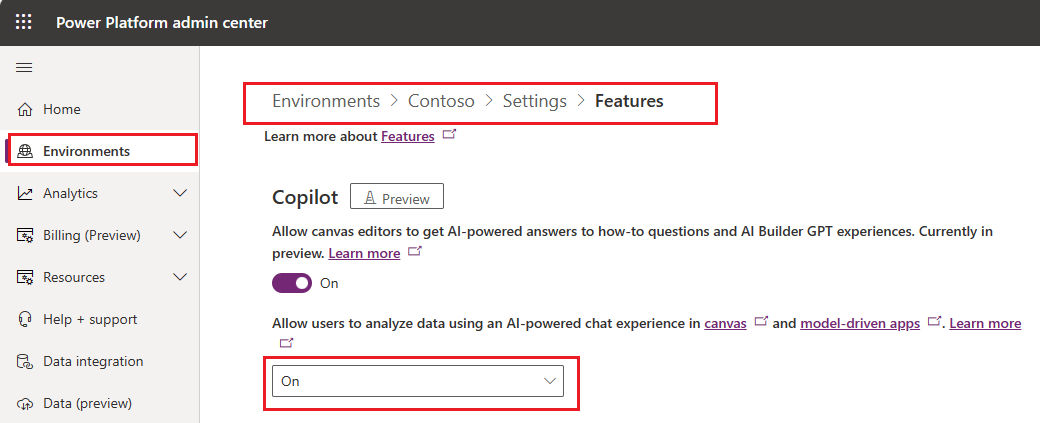
Wanneer de functie-instelling is ingeschakeld, kan een maker naar de app-instellingen gaan in Power Apps Studio gaan en Copilot-onderdeel inschakelen. Voeg vervolgens het Copilot-besturingselement toe aan een canvas-app en laat eindgebruikers de met AI mogelijk gemaakte chatervaring gebruiken.
Stap 2: de Copilot-onderdelen inschakelen voor een canvas-app
Open uw canvas-app open voor bewerking in Power Apps Studio:
Selecteer op de opdrachtbalk Instellingen > Aankomende functies.
Zet op het tabblad Voorbeeld de schakelaar voor Copilot-onderdeel op Aan.
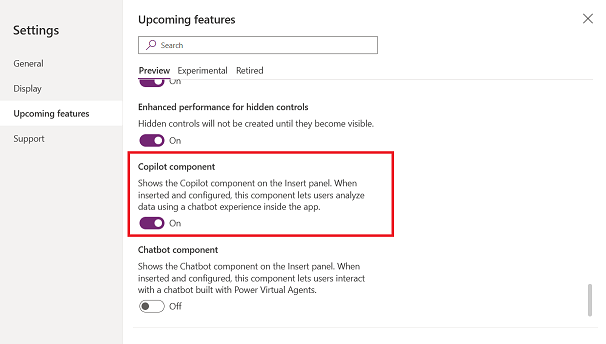
Belangrijk
Uw browsertaal moet zijn ingesteld op Engels (Verenigde Staten).
Stap 3: Copilot-besturingselement toevoegen aan uw canvas-app
Voeg het besturingselement Copilot (preview) toe aan uw canvas-app, zodat eindgebruikers via de chat inzicht kunnen krijgen in de gegevens in hun apps.
Doe het volgende terwijl uw canvas-app voor bewerken is geopend in Power Apps Studio:
Selecteer in het app-creatiemenu Invoegen en selecteer Copilot (preview) om dit besturingselement toe te voegen.
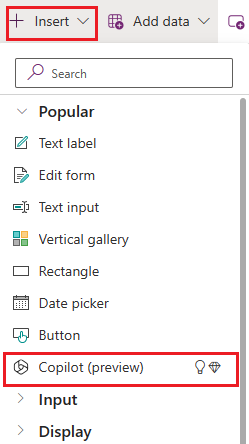
Verbinding maken met een aangepaste copilot
U kunt het besturingselement Copilot (preview) aanpassen en Copilot Studio gebruiken om mogelijkheden toe te voegen, zoals meer onderwerpen, acties voor invoegtoepassingen en andere mogelijkheden.
Bewerken in Copilot Studio inschakelen
Om het besturingselement Copilot (preview) te verbinden met een Copilot Studio Copilot, moet u de functie Bewerken in Copilot Studio inschakelen vanuit de app-instellingen in Power Apps Studio.
Selecteer op de opdrachtbalk Instellingen > Aankomende functies.
Zet op het tabblad Preview de wisselknop voor Bewerken in Copilot Studio op Aan.
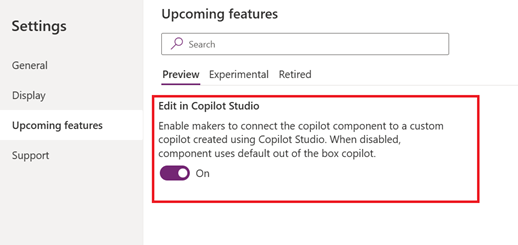
Een nieuwe Copilot maken
Selecteer in het app-creatiemenu de optie Invoegen > Copilot (preview).
Selecteer in het eigenschappendeelvenster de optie Bewerken naast de eigenschap Copilot aanpassen en selecteer vervolgens Nieuwe copilot maken om een nieuwe copilot te maken met Microsoft Copilot Studio. U kunt deze waarde ook instellen op een bestaande copilot op het tabblad Geavanceerde eigenschappen.
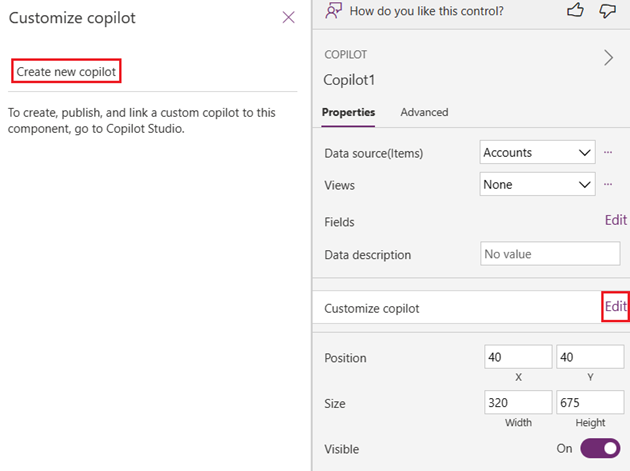
Bewerken en aanpassen in Copilot Studio
Als u een nieuwe copilot wilt maken die u kunt bewerken in Copilot Studio, selecteert u Bewerken naast de eigenschap Copilot aanpassen en selecteert u vervolgens Bewerken in Copilot Studio. Zie voor meer informatie Microsoft Copilot Studio-snelstart.
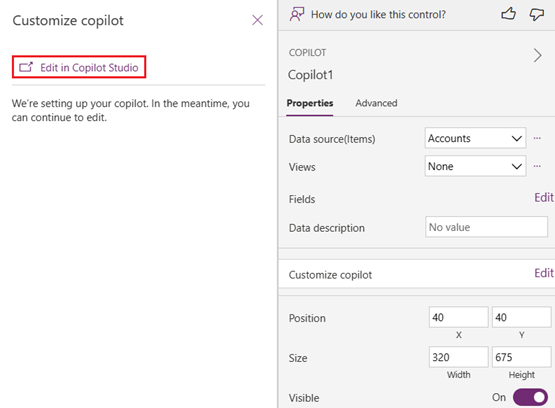
Feedback geven
App-gebruikers en makers kunnen feedback geven door voor elk antwoord de knop Vind ik leuk (duim omhoog) of Vind ik niet leuk (duim omlaag) te selecteren die Copilot biedt. Optioneel kunnen app-gebruikers ook aanvullende feedback in het tekstvak invoeren en vervolgens Indienen selecteren.
Feedback voor app-gebruikers uitschakelen
Beheerders kunnen de optie waarmee app-gebruikers feedback kunnen geven aan Microsoft uitschakelen vanuit de Copilot-chatervaring.
- Meld u aan bij Power Apps.
- Selecteer in het linkernavigatievenster de optie Tabellen > Organisatie.
- Selecteer in de sectie Organisatiekolommen en gegevens de lijst met kolommen en zoek naar Gebruikers toestaan feedback te geven voor App Copilot.
- Stel de wisselknop in op Nee.
Zie ook
Apps bouwen door middel van gesprekken (preview)
Een Chatbot-besturingselement aan een canvas-app toevoegen (preview)
Gebruikmaken van Azure OpenAI Service in AI Builder (preview)
Copilot toevoegen voor app-gebruikers in modelgestuurde apps (preview)
Copilots en generatieve AI-functies inschakelen in Power Apps
Notitie
Laat ons uw taalvoorkeuren voor documentatie weten! Beantwoord een korte enquête. (houd er rekening mee dat deze in het Engels is)
De enquête duurt ongeveer zeven minuten. Er worden geen persoonlijke gegevens verzameld (privacyverklaring).
Feedback
Binnenkort: Gedurende 2024 worden GitHub Issues uitgefaseerd als het feedbackmechanisme voor inhoud. Dit wordt vervangen door een nieuw feedbacksysteem. Ga voor meer informatie naar: https://aka.ms/ContentUserFeedback.
Feedback verzenden en bekijken voor